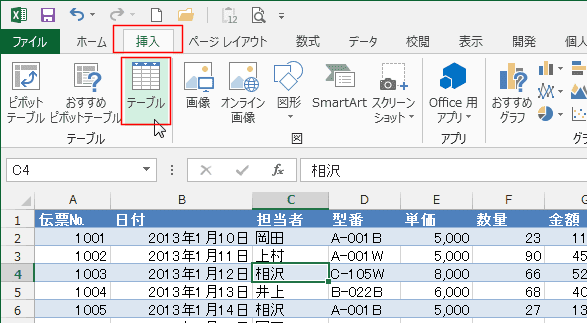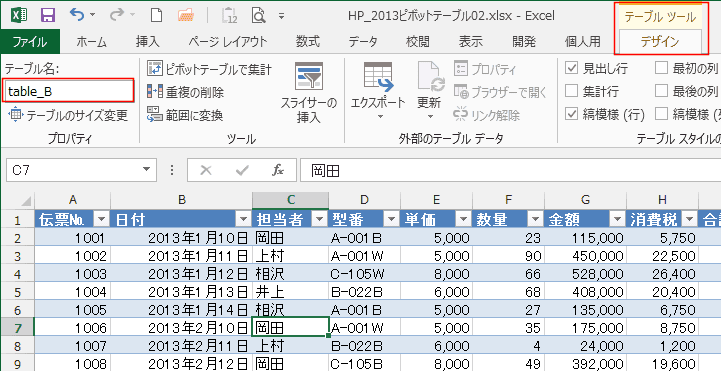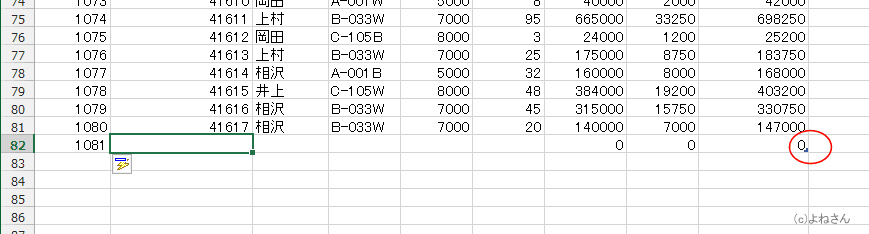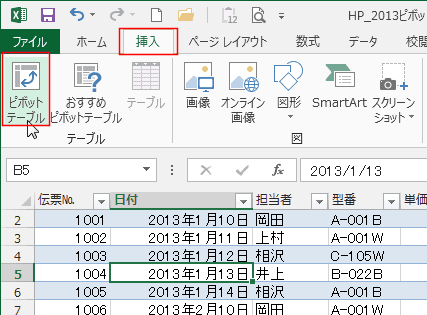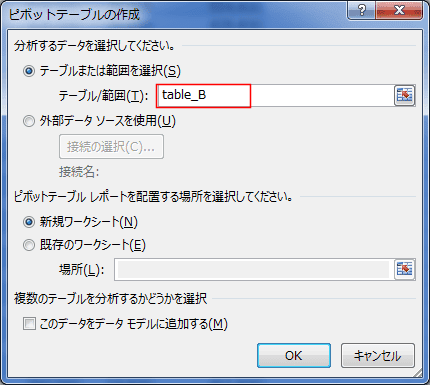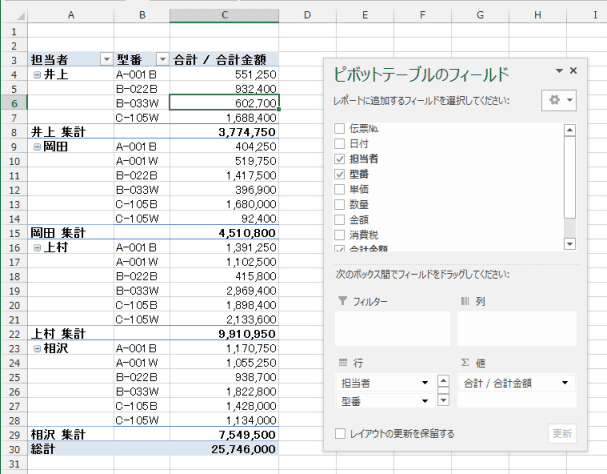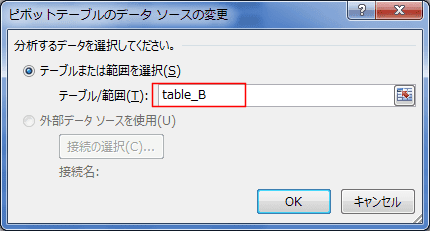-
よねさんのExcelとWordの使い方 »
-
エクセル2013基本講座:目次 »
-
ピボットテーブル »
-
ピボットテーブルのデータ範囲を可変にしたい
- ピボットテーブルを作成した後、元データを削除したり追加して参照するデータ範囲が異なることがあります。
そのたびにデータソースの変更で参照するデータ範囲を変更するのは面倒です。
- 参照するデータ範囲を可変にするには、データの範囲に名前を付けて数式を使って可変にする方法もありますが、Excelのテーブル機能を利用するのがスマートです。
-
データ範囲をテーブルに設定する
- データ範囲を選択します。
Excelが認識できるリストであれば、データ範囲内のセルを選択するだけでも構いません。
- [挿入]タブの[テーブル]グループの[テーブル]を実行します。
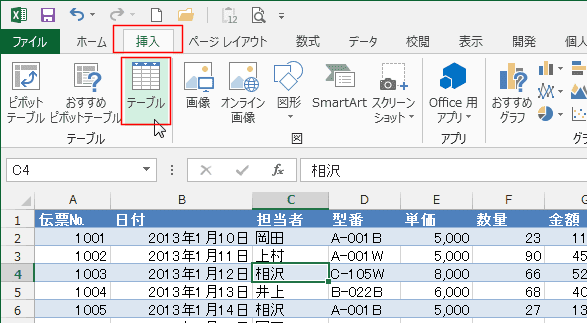
- Excelが認識でしたデータ範囲が表示されます。
または、選択していた範囲が表示されます。
[OK]ボタンをクリックします。

- 先頭行の見出しにフィルターボタンが表示され、テーブルが設定されました。

- テーブル内のセルを選択すると、テーブル ツールが表示されるようになります。
テーブル名に「table_B」と入力して名前を変更しました。
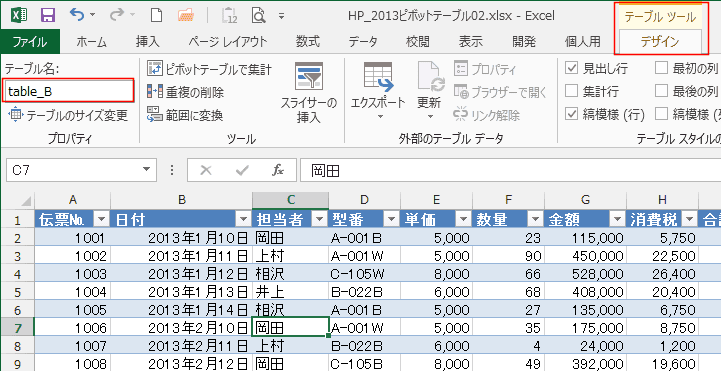
- テーブルの最終行の下にデータを入力しようとすると、自動でテーブル範囲が拡張されます。
右下のセルに小さなマークが付いています。これがテーブルの最下行の再右端であることを示しています。
- このように自動でテーブルの範囲が拡張されるため、ピボットテーブルで参照するデータ範囲を再指定しなくても済むようになります。
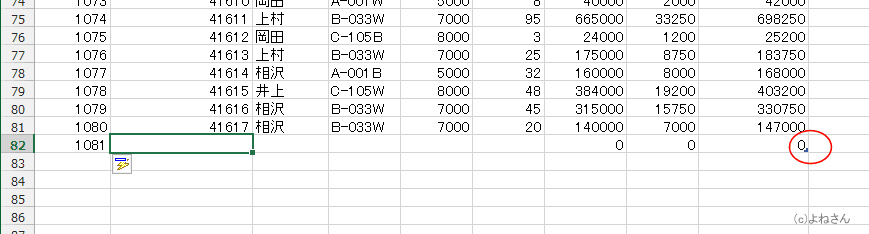
-
テーブルをデータ範囲としたピボットテーブルを作成する
- テーブル内のセルを選択して、[挿入]タブの[ピボットテーブル]を実行します。
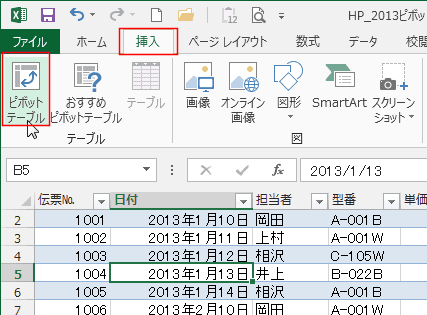
- テーブル/範囲 にテーブル名が入力されます。[OK]ボタンをクリックします。
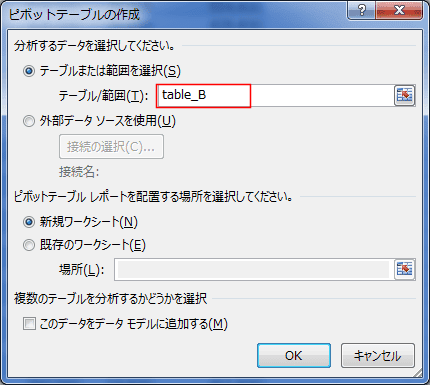
- 下図のようなピボットテーブルを作成しました。
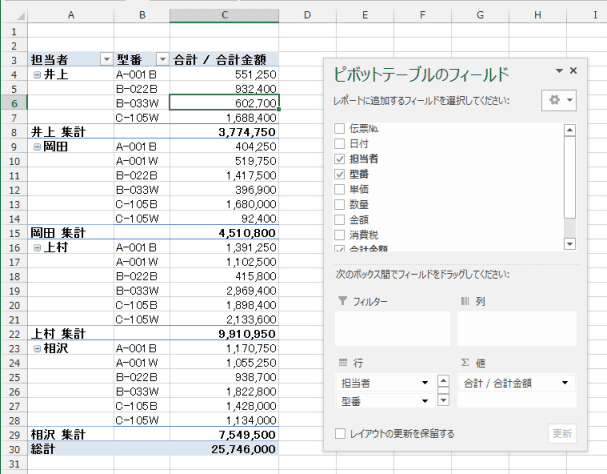
- ピボットテーブル内のセルを選択します。
- ピボットテーブルツールの[分析]タブを選択します。

- テーブル/範囲にテーブル名が表示されます。
- ピボットテーブルをテーブルにする前のセル範囲で作成していたケースでは、ここにセル範囲が表示されます。
このダイアログでテーブル名を指定する(入力する)ことでピボットテーブルの参照範囲をテーブルにすることができます。
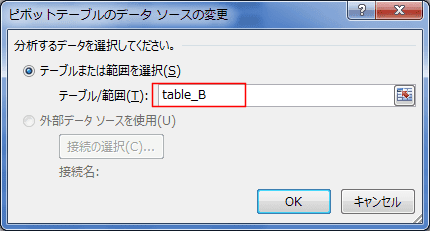
よねさんのExcelとWordの使い方|エクセル2013基本講座:目次|ピボットテーブルとピボットグラフ|ピボットテーブルのデータ範囲を可変にしたい